Sfortunatamente, il risultato del modo in cui macOS Mail e altri programmi gestiscono correttamente le e-mail in testo normale possono ancora essere collegamenti interrotti. In genere, appariranno su più righe o con uno spazio vuoto inserito in un punto dispari (dopo una "/", ad esempio). In entrambi i casi il collegamento, sebbene cliccabile, non funzionerà.
Fortunatamente, puoi eseguire alcuni passaggi per evitare questo problema e inviare i tuoi URL in un modo che renda più facile per i tuoi destinatari vedere cosa stai condividendo.
Queste istruzioni si applicano a macOS 10.9 e versioni successive.
Impedisci alla posta di macOS di interrompere i collegamenti nelle e-mail
Se i collegamenti non funzionano nel programma Mail di Apple, ecco alcuni suggerimenti per assicurarti che funzionino.
- Avvia URL su una riga propria. In altre parole, colpisci Reso prima di digitare o incollare l'URL.
- Se l'indirizzo del collegamento è più lungo di 69 caratteri, utilizza TinyURL o un servizio simile per accorciare gli URL lunghi. La posta interromperà qualsiasi riga di 70 caratteri o più, distruggendo il collegamento per alcuni programmi di posta elettronica. Per un facile accesso a TinyURL, puoi installare un servizio di sistema.
L'alternativa Rich Text
In alternativa, puoi inviare l'email utilizzando una formattazione avanzata e trasformare qualsiasi testo in un collegamento. Ecco come attivare questa funzione e utilizzarla per aggiungere collegamenti a un'e-mail.
Tuttavia, utilizza il testo RTF solo se sai che il destinatario legge la versione HTML. Sebbene Mac OS X Mail includa un'alternativa di testo normale con l'e-mail, mancherà il collegamento.
-
In Mail, apri le Preferenze selezionandole sotto il file Compila il menu o premendo Comando+virgola ( , ).
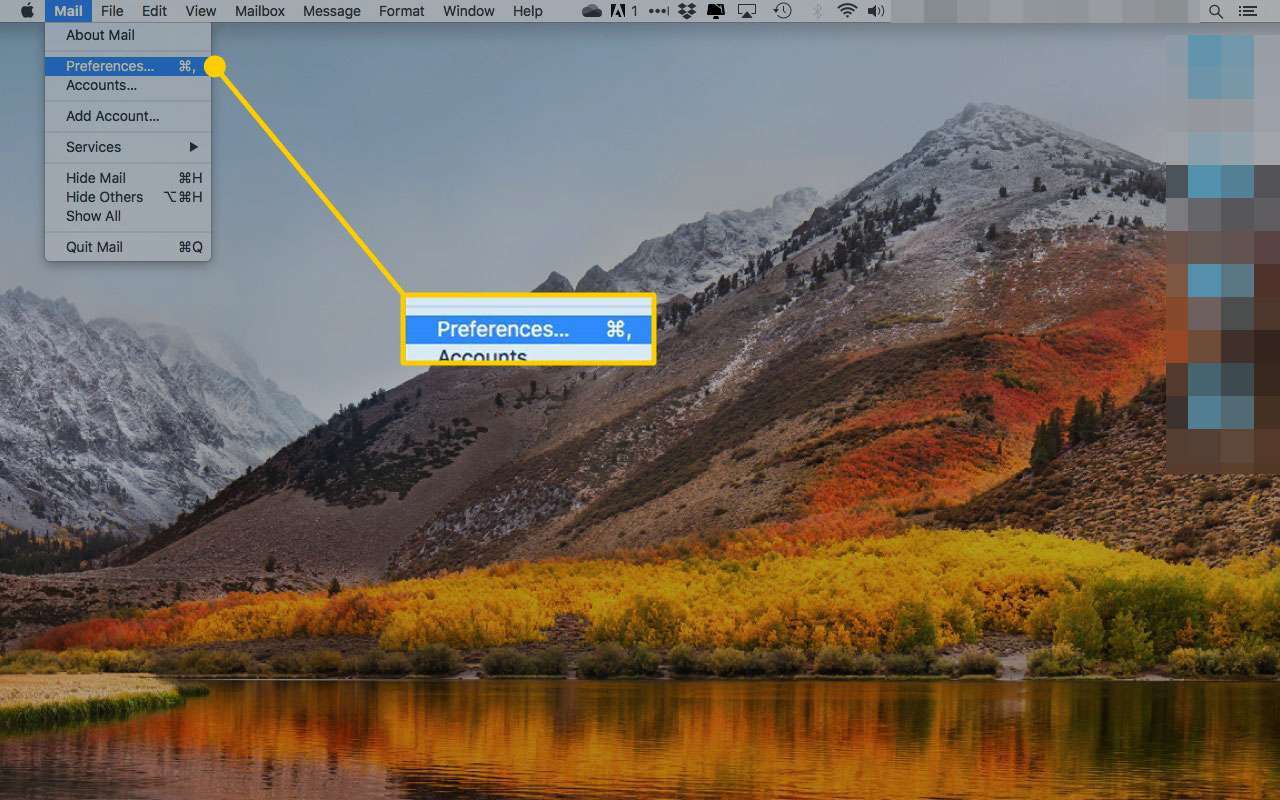
-
Clicca il Composizione scheda.
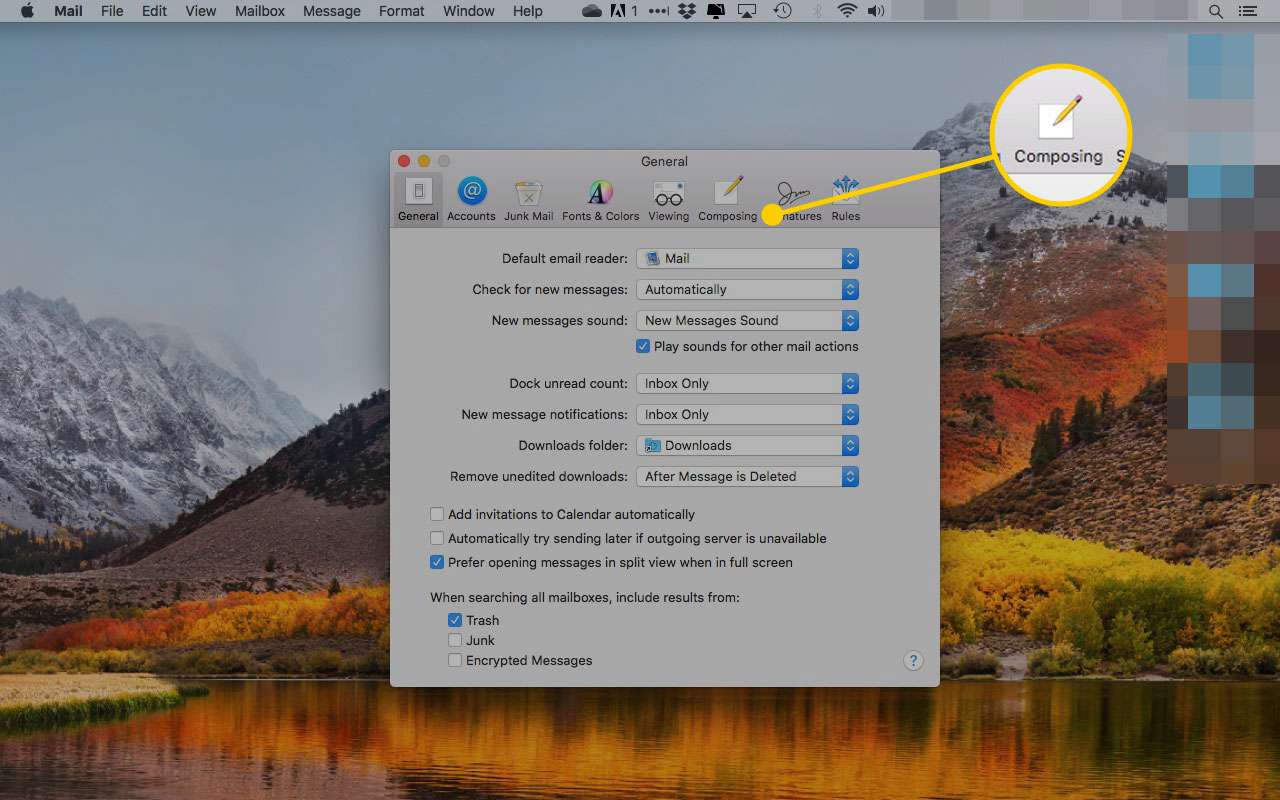
-
Sotto il Formato del messaggio menu, selezionare Rich Text.
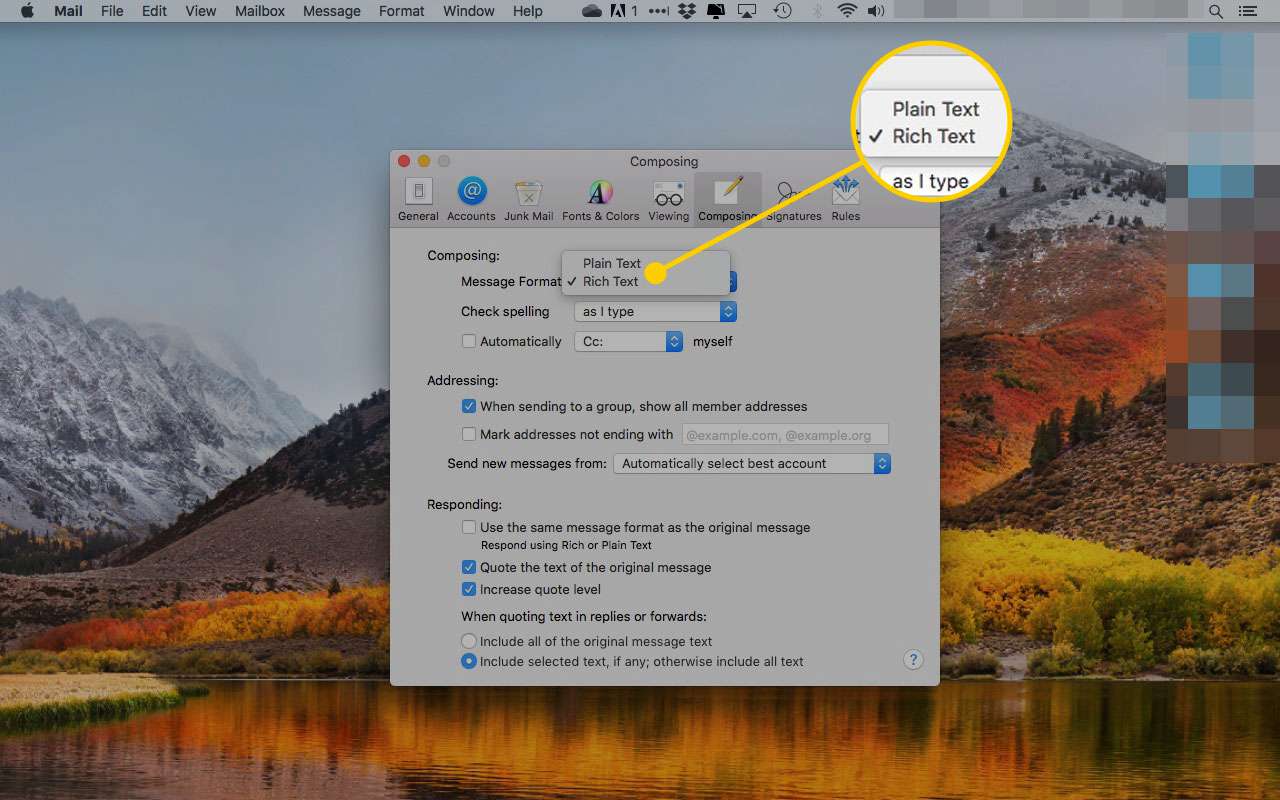
-
Per inserire un collegamento in formato RTF in un'e-mail, iniziare a comporre un messaggio ed evidenziare le parole a cui si desidera aggiungere il collegamento.
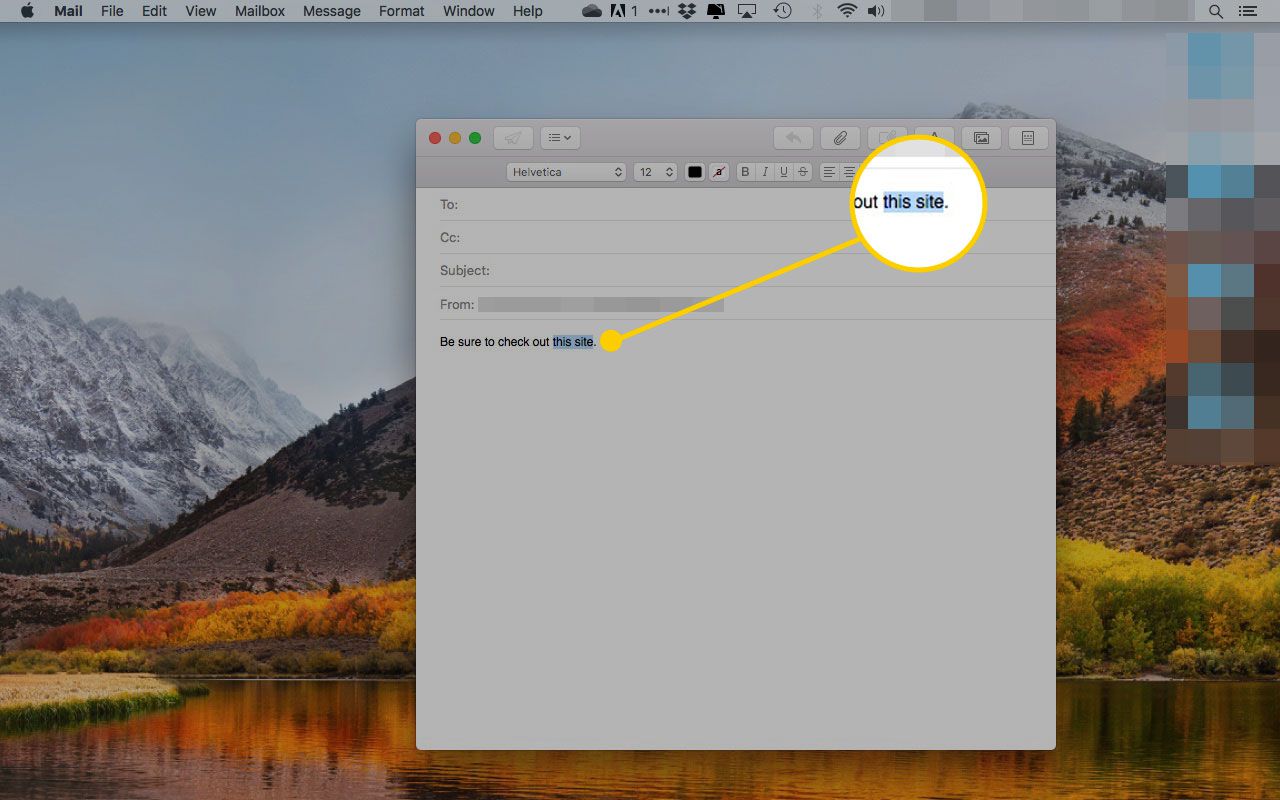
-
Seleziona Aggiungi link sotto il Modifica Menu.
La scorciatoia da tastiera per aggiungere un collegamento è Comando+K.
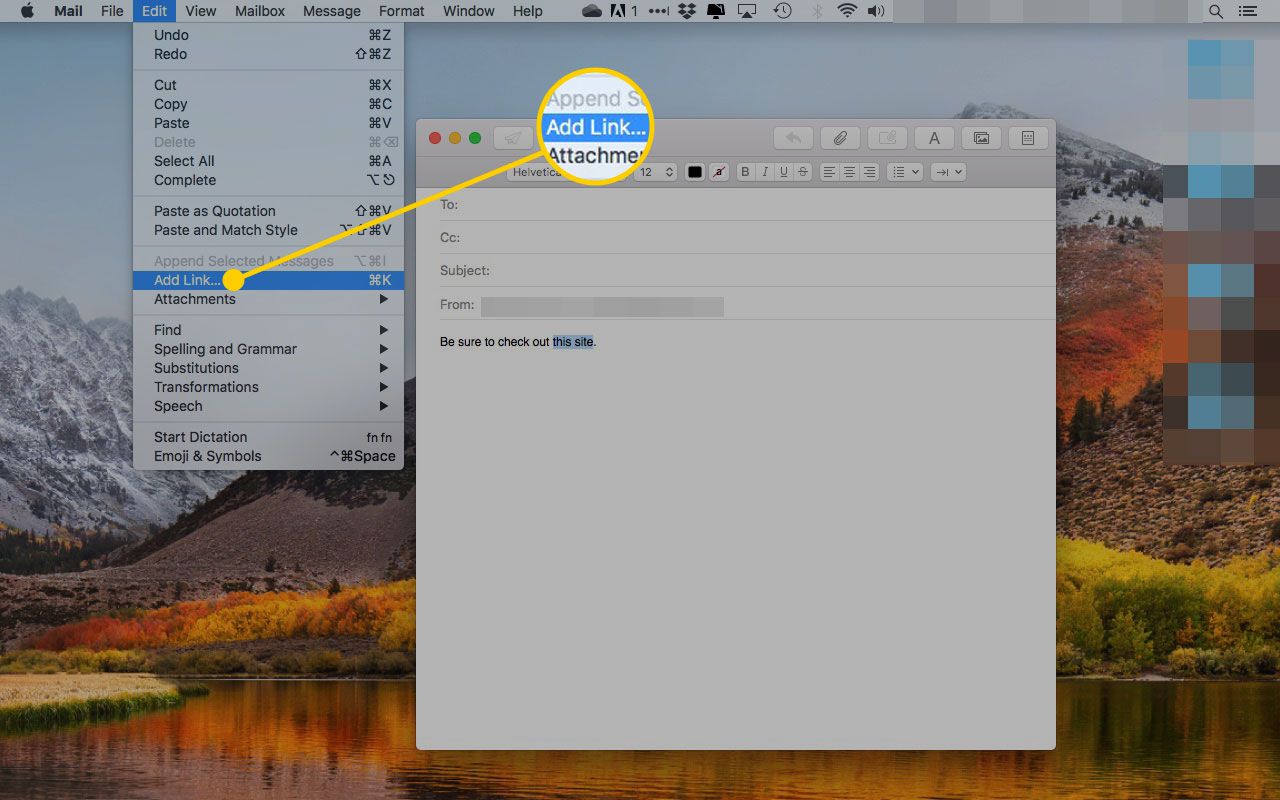
-
Digita (o incolla) l'indirizzo del sito a cui desideri collegarti e fai clic OK.
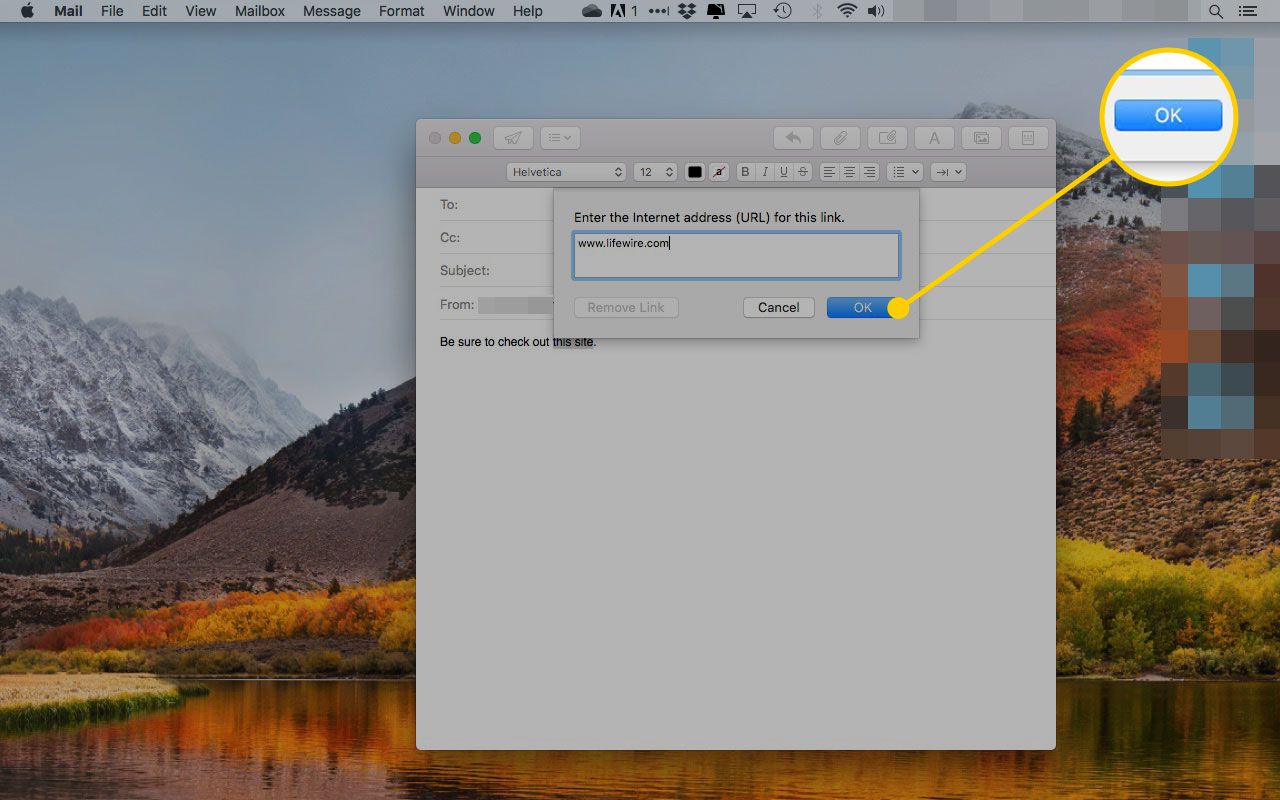
-
Il testo che hai evidenziato diventerà un collegamento all'URL che hai inserito. Diventerà blu e acquisirà una sottolineatura.
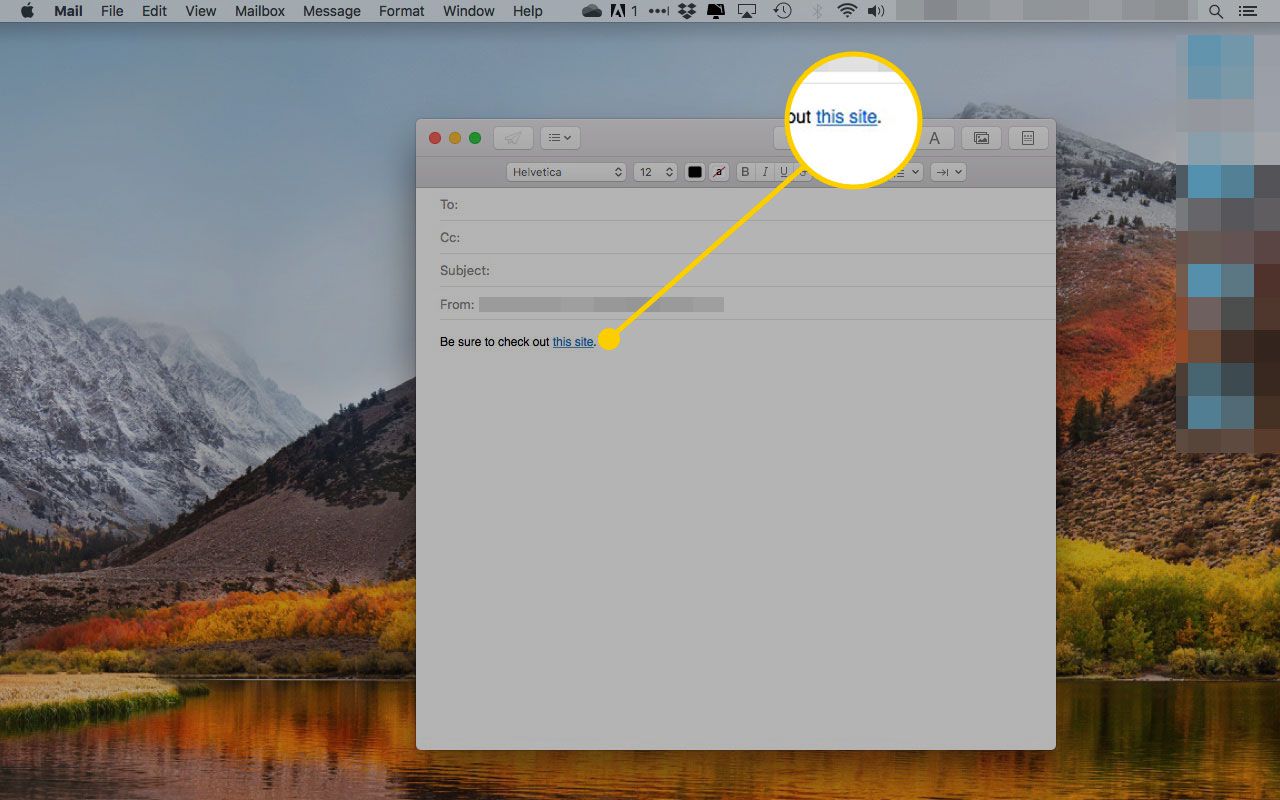
-
Termina il messaggio e invialo come al solito.